Personen Präsenz im Zimmer durch: iBeacon, Mi Band fitness tracker, smartwatch aufspüren.
MQTT Anwesenheitserkennung per Bluetooth BLE für Hausautomatisierung z.B FHEM, Node-RED, iobroker, openHAB, Domoticz.
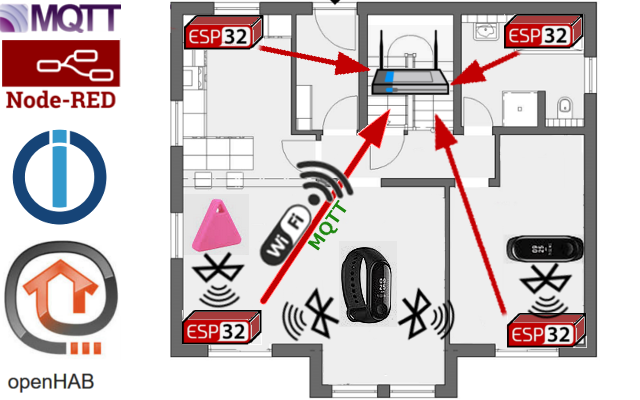
Die Idee
In jedem Raum befindet sich bluetooth Präsenzmelder auf Basis von ESP32 – Modul. Jedes bluetooth Präsenzmelder ist über WLAN mit Hausnetz verbunden und sendet die bluetooth MAC Adressen per mqtt an den smart home. Ich trage ein Fitness Tracker Xiaomi Mi Band, der kann so eingestellt werden, dass auch in verbundenen Zustand, bluetooth advertising Daten sendet. Natürlich kann statt Fitness Tracker, ein beliebige iTag, iBeacon verwendet werden. Der muss natürlich immer dabei sein. So kriegt mein smart home in welchem Zimmer ich mich gerade befinde mit. So kann Hausautomatisierung Software z.b. Telefonanrufe in richtige Zimmer leiten. Meine Position anderen Personen im Haus mitteilen.
Funktionswei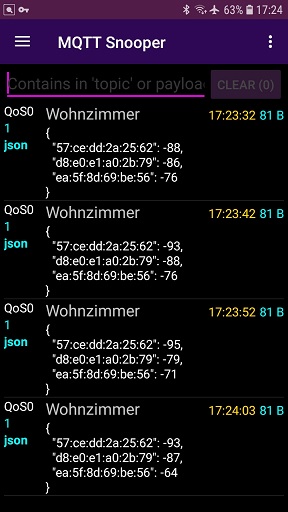 se
se
Esp32 Modul verbindet sich über WLAN Netz mit mqtt Broker. Das bluetooth Präsenzmelder scant 10 Sekunden lang ( Scan Zeit ist einstellbar) nach Bluetooth Geräten. Gesammelte Daten werden in JSON Format an das mqtt Broker gesendet. Daten beinhalten MAC-Adresse des Bluetooth Gerätes und Signalstärke RSSI . Danach wiederholt sich der Vorgang. Bei verlieren der wifi verbindung startet Esp32 Modul neu. Bei Unterbrechung der Verbindung zu mqtt Broker wird die Verbindung neu aufgebaut.
Arduino Sketch
/*
MQTT Bluetooth (BLE) Anwesenheitserkennung. Raum präsenzmelder für Hausautomatisierung. Personen präsenz im Zimmer durch:
iBeacon, Mi Band fitness tracker, smartwatch aufspüren. Publish ist MQTT_Name, Daten MAC und RSSI in JSON Format alle 10s
{
"28:A1:83:E1:58:8E":-60,
"ea:5f:8d:69:be:56":-80
}
FHEM, Node-RED, iobroker, openHAB, Domoticz */
#include <WiFi.h>
#include <WiFiClient.h>
#include <PubSubClient.h>
#include <BLEDevice.h>
#include <BLEScan.h>
#include <BLEAddress.h>
// MQTT Zugangsdaten
#define MQTT_server "m21.cloudmqtt.com"
#define MQTT_port 12247
#define MQTT_User "iasfjkqc"
#define MQTT_Pass "qsXY5N74m-VN"
#define MQTT_Name "Schlafzimmer" // gleichzeitig publish Name
#define QoS 0
const char* ssid = "xxxxxxxxxxxxx"; // WLAN Zugangsdaten Eintragen
const char* password = "xxxxxxxxx";
int scanTime = 10; //sek. iBeacon Suchzeit und MQTT Berichtinterval
BLEScan* pBLEScan ;
// --------------- MQTT Variablen ---------------------------------------
WiFiClient wclient;
PubSubClient mqtt(wclient);
void setup()
{
int i;
Serial.begin(115200);
Serial.println("");
Serial.println("Start");
// --------------------- WiFi ---------------------------------------------
Serial.println("Warte auf Verbindung");
WiFi.mode(WIFI_STA); ;
WiFi.begin(ssid, password);
Serial.println("");
int timout = 0;
while (WiFi.status() != WL_CONNECTED)
{
delay(500);
Serial.print("O");
timout++;
if (timout > 20) // Wenn Anmeldung nicht möglich
{
Serial.println("");
Serial.println("Wlan verbindung fehlt");
ESP.restart(); // ESP32 neu starten
}
}
Serial.println("");
Serial.print("IP Addresse: ");
Serial.println(WiFi.localIP());
// ---------------------- MQTT ---------------------------------------------------
mqtt.set_server(MQTT_server, MQTT_port); // MQTT Port einstellen
if (mqtt.connect(MQTT::Connect(MQTT_Name).set_auth(MQTT_User, MQTT_Pass)))
{
Serial.println("Mit MQTT verbunden");
mqtt.publish(MQTT::Publish("hallo", MQTT_Name).set_qos(QoS)); // im Topic hallo Präsenzmelder Name schreiben
}
Serial.println("Starte BLE Scanner");
BLEDevice::init("");
pBLEScan = BLEDevice::getScan();
pBLEScan->setActiveScan(true); // Aktives Bluetooth Scannen
pBLEScan->setInterval(100);
pBLEScan->setWindow(99);
}
void loop()
{
int j;
String NachrichtJSON;
BLEScanResults foundDevices = pBLEScan->start(scanTime); // BLE Scanen
NachrichtJSON = "{\r\n"; // JSON Format vorbereiten
for (j = 0; j < foundDevices.getCount(); j++) // Alle Gefundene Bluetooth Device durchgehen
{
NachrichtJSON = NachrichtJSON + "\"" + foundDevices.getDevice(j).getAddress().toString().c_str() + "\":";
if (j != foundDevices.getCount() - 1) NachrichtJSON = NachrichtJSON + String(foundDevices.getDevice(j).getRSSI()) + ",\r\n";
else NachrichtJSON = NachrichtJSON + String(foundDevices.getDevice(j).getRSSI()) + "\r\n}";
} // Alle gefundene MACs durchgehen
// diese "if" spührt das letzte Eintragung und beendet den json Datensatz.
pBLEScan->clearResults(); // Speicher freigeben
mqtt.publish(MQTT::Publish(MQTT_Name, NachrichtJSON).set_qos(QoS)); // JSON per MQTT senden
Serial.println(NachrichtJSON);
delay(100);
if (WiFi.status() != WL_CONNECTED) ESP.restart(); // Wenn Wlan fehlt neustarten
if (mqtt.connected())
{
mqtt.loop();
}
else
{
Serial.println("MQTT Verbindung fehlt"); // Wenn MQTT Verbindung fehlt dann neu verbinden
mqtt.connect(MQTT::Connect(MQTT_Name).set_auth(MQTT_User, MQTT_Pass));
} // ende MQTT Verbindung ja/nein
}
Das Programm ist ziemlich groß wegen Verwendung von WiFi und Bluetooth Bibliotheken. Deswegen vor dem compilieren soll beim Werkzeuge/ Partition Scheme das „No OTA“ gewählt werden. Der Sketch hat 1490 KB vom 2097 KB (71%) des Speichers. Verwendete MQTT Bibliothek ist MQTT client library for Arduino(vom Imroy).
Wenn Sie mich unterstützen möchten, klicken Sie auf diesen Amazon Link. Dieser Link führt Sie direkt auf die Startseite von Amazon. Wenn Sie bei Amazon in den nächsten 24 Stunden etwas bestellen bekomme ich 1% – 1,5% von dem Einkaufswert. Das bringt für Sie keine Mehrkosten, ermöglicht mir aber die Webseite werbefrei zu betreiben. Noch schöner ist es, wenn Sie diese Amazon Webseite dann als Lesezeichen speichern und beim nächsten Einkauf benutzen.
Ich wollte das WiFiManager für alle Einstellungen verwenden, aber Speicherplatz reichte dazu nicht aus.